Экономичное расходование бумаги на принтере HP DesignJet T790/T1300
Экономичное расходование бумаги
Ниже приведен ряд рекомендаций по экономичному расходованию бумаги.
• Если печатаемые изображения или страницы документа достаточно малы, можно вместо печати одного изображения за другим использовать вложенность, которая позволит расположить печатаемые изображения бок о бок.
• Рулонную бумагу можно сэкономить следующими способами.
В диалоговом окне драйвера принтера Windows: перейдите на вкладку Функции и выберите параметр Устранять верхнее/нижнее поля и/или Поворот на 90 градусов или Автоповорот.
В диалоговом окне Print (Печать) операционной системы Macintosh (принтеры не PostScript) перейдите на панель Завершение, выберите пункт Устранять верхнее/нижнее поля.
В диалоговом окне Print (Печать) операционной системы Macintosh (принтеры PostScript)
перейдите на панель Завершение и выберите параметр Устранять верхнее/нижнее поля и/или Поворот на 90 градусов.
На странице «Отправить задание» встроенного веб-сервера (только для принтеров серии Т1300): выберите элемент Дополнительные настройки > Параметры рулона > Устранять верхнее/нижнее поля и/или Поворот.
• Используя предварительный просмотр перед началом печати, можно избежать напрасного расхода бумаги на отпечатки с явными ошибками.
Совместное размещение заданий для экономии бумаги (серия Т1300)
Размещение — это автоматическая печать изображений или страниц документа, расположенных встык на бумаге, вместо печати одного изображения за другим. Эта функция была создана для экономного расхода бумаги.
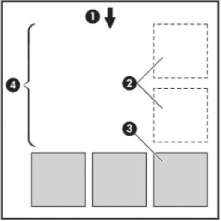
1. Направление движения бумаги
2. Отключить размещение
3. Включить размещение
4. Бумага, сэкономленная благодаря размещению
В каких случаях принтером выполняется размещение страниц?
Когда оба из следующих утверждений верны.
• В принтер загружена рулонная бумага, а не листы.
• Убедитесь, что функция принтера Размещение включена.
Какие страницы могут быть размещены?
Могут быть размещены любые страницы, за исключением тех, чьи размеры слишком велики, чтобы разместить их встык на рулоне. Кроме того, нельзя разместить те страницы, которые не помещаются на остаточной длине рулона. Одна группа размещенных страниц не может быть разделена между двумя рулонами.
Какие страницы подходят для размещения?
Чтобы отдельные страницы оказались размещенными в одной группе, они должны быть совместимы по следующим параметрам.
• Значение параметра качества печати для всех страниц должно быть одинаковым (Economode, Черновое, Обычное или Наилучшее).
• Все страницы должны иметь одинаковые значения параметра Максимальная детализация.
• Значение параметра Макет/Поля для всех страниц должно быть одинаковым.
• Все страницы должны иметь одинаковые значения параметра Зеркальное отображение.
• Все страницы должны иметь одинаковые значения параметра Способ преобразования.
• Все страницы должны иметь одинаковые значения параметра Обрезка.
• Параметры регулировки цвета должны быть одинаковыми для всех страниц.
• Все страницы должны быть или цветными, или в градациях серого. Ситуация, когда часть страниц цветные, а часть — в градациях серого, не подходит для размещения.
• Все страницы должны входить в одну из двух указанных групп (в одном размещении не могут находиться страницы из двух групп).
HP-GL/2, RTL, TIFF, JPEG PostScript, PDF
• В некоторых случаях страницы в формате JPEG и TIFF, разрешение которых превышает 300 точек на дюйм, могут не войти в одно размещение с другими страницами.
Сколько времени принтер ожидает следующий файл?
Для того чтобы наилучшим образом разместить страницы, принтер после получения файла некоторое время ожидает, проверяя, подходит ли следующая страница для размещения с полученной или же ее лучше разместить со страницами, уже ожидающими в очереди. Это время ожидания является временем ожидания размещения; Время ожидания размещения по умолчанию равно 2 минутам. Это значит, что принтер, прежде чем отправить на печать окончательное размещение, находится в состоянии ожидания около двух минут после получения последнего файла. Время ожидания можно
изменить на передней панели принтера выберите последовательно Настройка > Параметры управл. задан. > Параметры размещения > Выбрать время ожидания.
Диапазон значений — от 1 до 99 минут.
В состоянии ожидания размещения на передней панели принтера отображается оставшееся время.
<<<назад
далее>>>
при использовании материалов ссылка на сайт awella.ru обязательна
|